Πώς να αλλάξετε τον κωδικό πρόσβασης σε Mac
Τι να ξέρετε
- Εάν γνωρίζετε τον τρέχοντα κωδικό πρόσβασης, μεταβείτε στο μήλο μενού > Προτιμήσεις > Χρήστες & Ομάδες > Άλλαξε κωδικό. Ακολουθήστε τις οδηγίες που εμφανίζονται στην οθόνη.
- Εάν δεν γνωρίζετε τον τρέχοντα κωδικό πρόσβασης, συνδεθείτε στον λογαριασμό διαχειριστή Mac και μεταβείτε στο Χρήστες & Ομάδες. Επιλέξτε λογαριασμό και επιλέξτε Επαναφέρετε τον κωδικό πρόσβασης.
- Εάν δεν ισχύει κανένα από τα δύο, χρησιμοποιήστε το Apple ID σας. Μετά από τρεις αποτυχημένες προσπάθειες, επιλέξτε Επαναφέρετε το χρησιμοποιώντας το Apple ID σας και ακολουθήστε τις οδηγίες για επαναφορά.
Υπάρχουν διάφοροι λόγοι για τους οποίους μπορεί να θέλετε να αλλάξετε τον κωδικό πρόσβασης στο δικό σας Μακ υπολογιστή. Όποιος κι αν είναι ο λόγος, σας δείχνουμε πώς να επαναφέρετε τον κωδικό πρόσβασής σας και παρέχουμε μερικές συμβουλές για να το κάνετε σωστά.
Τρόποι επαναφοράς κωδικού πρόσβασης σε Mac
Η αλλαγή του κωδικού πρόσβασης στο Mac σας δεν είναι δύσκολη, αλλά περιπλέκει τα πράγματα εάν δεν θυμάστε τον παλιό σας κωδικό πρόσβασης ή δεν μπορείτε να χρησιμοποιήσετε Apple ID ως εφεδρικό.
Ακολουθούν οι κύριες μέθοδοι που μπορείτε να χρησιμοποιήσετε για να επαναφέρετε τον κωδικό πρόσβασής σας στο Mac:
- Βασική επαναφορά: Αυτή η μέθοδος λειτουργεί μόνο εάν θυμάστε τον τρέχοντα κωδικό πρόσβασής σας. Εάν έχετε ξεχάσει τον κωδικό πρόσβασής σας, θα χρειαστεί να χρησιμοποιήσετε διαφορετική μέθοδο.
- Αλλαγή μέσω Διαχειριστή: Αυτή η μέθοδος λειτουργεί μόνο εάν το Mac σας διαθέτει λογαριασμό διαχειριστή. Εάν μπορείτε να αποκτήσετε πρόσβαση στον λογαριασμό διαχειριστή, μπορείτε να τον χρησιμοποιήσετε για να ορίσετε έναν νέο κωδικό πρόσβασης σύνδεσης για τον κανονικό λογαριασμό σας. Εάν κάποιος άλλος ελέγχει τον λογαριασμό διαχειριστή, μπορείτε να του ζητήσετε βοήθεια.
- Ανάκτηση χρησιμοποιώντας το Apple ID: Αυτή η μέθοδος απαιτεί να θυμάστε τα στοιχεία σύνδεσής σας στο Apple ID. Εάν δεν θυμάστε τον κωδικό πρόσβασης Apple ID σας, θα πρέπει πρώτα να επαναφέρετε τον κωδικό πρόσβασης Apple ID.
Αυτό το άρθρο εξηγεί πώς να επαναφέρετε ή να ανακτήσετε τον κωδικό πρόσβασης σύνδεσης Mac. Εάν ξεχάσατε τον κωδικό πρόσβασης Apple ID, θα πρέπει να το κάνετε επαναφέρετε τον κωδικό πρόσβασης Apple ID σας αντι αυτου.
Πώς να αλλάξετε έναν κωδικό πρόσβασης σε Mac εάν γνωρίζετε τον τρέχοντα κωδικό πρόσβασης
Αυτή είναι η πιο εύκολη και γρήγορη μέθοδος για να ορίσετε έναν νέο κωδικό πρόσβασης σύνδεσης σε Mac, επομένως θα θέλετε να το κάνετε με αυτόν τον τρόπο εάν θυμάστε τον τρέχοντα κωδικό πρόσβασής σας. Εάν έχετε ξεχάσει τον τρέχοντα κωδικό πρόσβασής σας, τότε θα πρέπει να δοκιμάσετε μία από τις άλλες μεθόδους.
-
Κάντε κλικ ή πατήστε το Μενού Apple εικονίδιο στο επάνω αριστερό μέρος της οθόνης και επιλέξτε Προτιμήσεις.

-
Κάντε κλικ ή πατήστε Χρήστες & Ομάδες.

-
Βεβαιωθείτε ότι ο λογαριασμός χρήστη σας είναι επιλεγμένος και κάντε κλικ ή πατήστε Άλλαξε κωδικό.

-
Εισαγάγετε τον τρέχοντα κωδικό πρόσβασής σας στο ΠΑΛΙΟΣ ΚΩΔΙΚΟΣ πεδίο, πληκτρολογήστε τον νέο σας κωδικό πρόσβασης στο Νέος Κωδικός πεδίο και μετά εισάγετέ το για δεύτερη φορά στο Επαληθεύω πεδίο.

Για πληροφορίες σχετικά με τον τρόπο επιλογής ενός ασφαλή κωδικό πρόσβασης, μπορείτε να κάνετε κλικ ή να πατήσετε το εικονίδιο κλειδιού.
Εισαγάγετε α ίχνος που θα σας βοηθήσει να θυμάστε τον κωδικό πρόσβασης εάν τον ξεχάσετε.
Κάντε κλικ στο Αλλαγή Κωδικός πρόσβασης.
Την επόμενη φορά που θα συνδεθείτε, θα χρειαστεί να χρησιμοποιήσετε τον νέο σας κωδικό πρόσβασης.
Πώς να επαναφέρετε έναν κωδικό πρόσβασης σύνδεσης Mac ως χρήστης διαχειριστή
Εάν το Mac σας έχει τοπικό λογαριασμό διαχειριστή, μπορείτε να το χρησιμοποιήσετε για να αλλάξετε τον κωδικό πρόσβασης σύνδεσης οποιουδήποτε λογαριασμού κανονικού χρήστη. Δεν είναι κάθε Mac ρυθμισμένο με αυτόν τον τρόπο, αλλά είναι χρήσιμο. Θα χρειαστείτε πρόσβαση στον λογαριασμό διαχειριστή για να χρησιμοποιήσετε αυτήν τη μέθοδο. Εάν κάποιος άλλος ελέγχει τον λογαριασμό διαχειριστή, τότε θα πρέπει να του ζητήσετε να επαναφέρουν τον κωδικό πρόσβασής σας.
Δείτε πώς μπορείτε να επαναφέρετε έναν κωδικό πρόσβασης Mac χρησιμοποιώντας έναν λογαριασμό διαχειριστή:
-
Συνδεθείτε στο Mac χρησιμοποιώντας έναν λογαριασμό διαχειριστή.
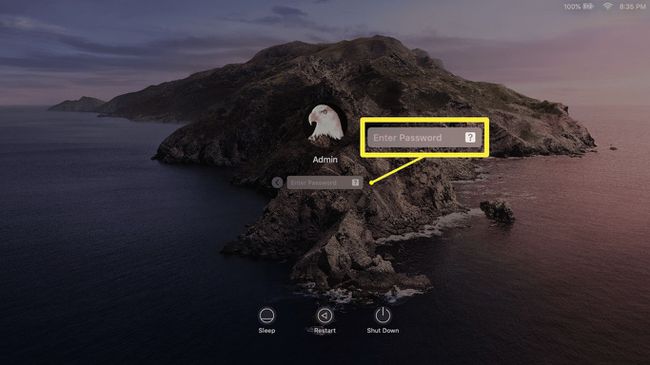
-
Κάντε κλικ ή πατήστε το Μενού Apple εικονίδιο και μετά ανοίξτε Επιλογές συστήματος.

-
Κάντε κλικ ή πατήστε Χρήστες & Ομάδες.

-
Κάντε κλικ στο κλειδαριά σύμβολο στην κάτω αριστερή γωνία.

-
Εισαγάγετε το όνομα χρήστη και τον κωδικό πρόσβασης διαχειριστή και κάντε κλικ Ξεκλείδωμα.

-
Κάντε κλικ στον λογαριασμό στο αριστερό παράθυρο για τον οποίο έχετε ξεχάσει τον κωδικό πρόσβασης και, στη συνέχεια, κάντε κλικ Επαναφέρετε τον κωδικό πρόσβασης στο δεξιό παράθυρο.
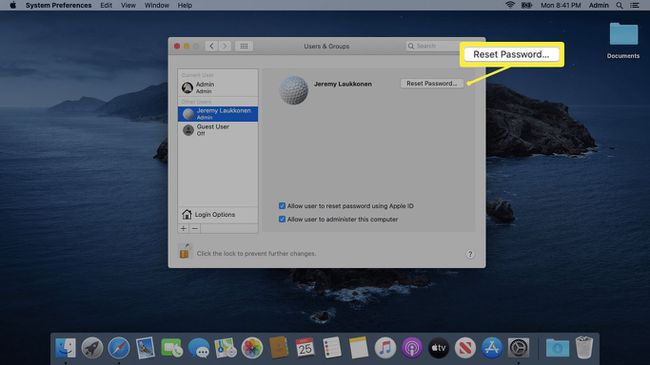
-
Εισαγάγετε και επαληθεύστε έναν νέο κωδικό πρόσβασης, εισάγετε μια υπόδειξη εάν θέλετε και κάντε κλικ Άλλαξε κωδικό.

-
Κάντε κλικ ή πατήστε το Μενού Apple εικονίδιο και επιλέξτε Αποσύνδεση Διαχειριστής.

Συνδεθείτε στον κανονικό λογαριασμό χρήστη σας χρησιμοποιώντας τον κωδικό πρόσβασης που μόλις δημιουργήσατε.
Πώς να χρησιμοποιήσετε το Apple ID για να αλλάξετε έναν ξεχασμένο κωδικό πρόσβασης Mac
Εάν έχετε ξεχάσει τον κωδικό πρόσβασης σύνδεσης για το Mac σας, μπορείτε να χρησιμοποιήσετε το Apple ID σας για να το επαναφέρετε. Αυτή η διαδικασία δεν είναι δύσκολη, αλλά θα πρέπει πρώτα να βεβαιωθείτε ότι έχετε ξεχάσει τον κωδικό πρόσβασής σας. Οι κωδικοί πρόσβασης Mac κάνουν διάκριση πεζών-κεφαλαίων, επομένως βεβαιωθείτε ότι το caps lock είναι απενεργοποιημένο και φροντίστε να γράψετε κεφαλαία τυχόν γράμματα με τον ίδιο τρόπο που κάνατε όταν δημιουργήσατε τον κωδικό πρόσβασης.
Εάν εισάγετε λάθος κωδικό αρκετές φορές, θα εμφανιστεί ένα εικονίδιο ερωτηματικού. Κάντε κλικ ή πατήστε το εικονίδιο και θα εμφανιστεί μια υπόδειξη που μπορεί να σας βοηθήσει να θυμάστε τον κωδικό πρόσβασής σας.
Εάν πραγματικά δεν μπορείτε να θυμηθείτε τον κωδικό πρόσβασής σας, δείτε πώς μπορείτε να τον επαναφέρετε χρησιμοποιώντας το Apple ID σας:
Προσπαθήστε να συνδεθείτε στο Mac σας πληκτρολογώντας λάθος κωδικό πρόσβασης πολλές φορές.
-
Μετά από περίπου τρεις προσπάθειες, θα δείτε ένα μήνυμα με ένα βέλος δίπλα του. Κάντε κλικ ή πατήστε το εικονίδιο βέλους δίπλα στο επαναφέρετε το χρησιμοποιώντας το Apple ID σας.

Εισαγάγετε τα στοιχεία του Apple ID σας.
-
Κάντε κλικ Εντάξει.
Εάν ακολουθήσετε αυτήν τη διαδικασία, θα χάσετε την πρόσβαση στο δικό σας iCloud Keychain. Θα πρέπει να θυμάστε τον αρχικό σας κωδικό πρόσβασης για να αποκτήσετε πρόσβαση στο παλιό σας μπρελόκ. Επιπλέον, για να προχωρήσετε πέρα από αυτό το σημείο, θα χρειαστεί να επαναφέρετε τους κωδικούς πρόσβασης για κάθε λογαριασμό στο Mac σας.
Το Mac σας θα επανεκκινήσει αυτόματα.
-
Κάντε κλικ Ξεχάσατε όλους τους κωδικούς πρόσβασης.
Εάν διαθέτετε λογαριασμό διαχειριστή για τον οποίο γνωρίζετε τον κωδικό πρόσβασης, μπορείτε να τον επιλέξετε σε αυτό το βήμα για να δημιουργήσετε έναν νέο κωδικό πρόσβασης σύνδεσης για τον λογαριασμό χρήστη σας. Εάν δεν το κάνετε, θα σας ζητηθεί να επιλέξετε νέους κωδικούς πρόσβασης για κάθε λογαριασμό στο Mac σας.
Κάντε κλικ στο Ορίστε κωδικό κουμπί δίπλα στο λογαριασμό χρήστη σας.
Εισαγάγετε έναν νέο κωδικό πρόσβασης και υπόδειξη και κάντε κλικ Ορίστε κωδικό.
Κάντε κλικ στο Ορίστε κωδικό κουμπί δίπλα σε τυχόν πρόσθετους λογαριασμούς και επαναλάβετε τη διαδικασία.
Αφού επαναφέρετε όλους τους κωδικούς πρόσβασης, κάντε κλικ Επόμενο.
Κάντε κλικ Επανεκκίνηση.
Τι γίνεται αν ξεχάσατε τον κωδικό πρόσβασης σύνδεσης στο Mac και το Apple ID;
Εάν ξεχάσατε τον κωδικό πρόσβασης σύνδεσης στο Mac και το Apple ID σας και δεν διαθέτετε λογαριασμό διαχειριστή στο Mac σας, αυτό περιπλέκει τα πράγματα. Μπορεί να μπορέσετε δημιουργήστε έναν νέο λογαριασμό διαχειριστή στο Mac σας και χρησιμοποιήστε το για να αλλάξετε τον κωδικό πρόσβασής σας, αλλά αυτή η διαδικασία είναι λίγο περίπλοκη. Εάν μπορείτε να δημιουργήσετε έναν νέο λογαριασμό διαχειριστή, απλώς χρησιμοποιήστε την παραπάνω μέθοδο διαχειριστή για να επαναφέρετε τον κωδικό πρόσβασης χρήστη.
Πέρα από αυτό, θα χρειαστεί να προσπαθήσετε να ανακτήσετε το Apple ID σας. Εάν δεν γνωρίζετε τον κωδικό πρόσβασης Apple ID, η Apple έχει μια διαδικασία που μπορείτε να χρησιμοποιήσετε για να ανακτήσετε το Apple ID σας. Θα περάσετε πιο εύκολα εάν έχετε πρόσβαση στο email που σχετίζεται με το αναγνωριστικό. Εάν δεν το κάνετε, ίσως χρειαστεί να επικοινωνήσετε με την εξυπηρέτηση πελατών της Apple για περαιτέρω βοήθεια.
